Sommario
SuperPesce Gli annunci sono causati da un software adware che può installare plugin aggiuntivi (barre degli strumenti, estensioni o componenti aggiuntivi) all'interno del browser Web al fine di presentare annunci pop-up e pubblicità indesiderate in ogni pagina Web visitata dall'utente. SuperPesce I programmi adware possono essere installati nei browser Web più diffusi, come Internet Explorer, Google Chrome o Mozilla Firefox, senza l'autorizzazione dell'utente. I programmi adware di questo tipo possono contenere malware (software dannoso) nel loro codice, al fine di compromettere la sicurezza del computer e renderlo vulnerabile agli hacker o agli attacchi Internet dannosi.

Tecnicamente, " SuperPesce " non è un virus ed è classificato come un programma potenzialmente indesiderato (PUP) che può contenere e installare programmi dannosi sul computer, come adware, barre degli strumenti o virus. Se un computer è infettato da SuperPesce Il software adware, poi, visualizza più annunci pop-up, banner e link sponsorizzati sullo schermo del computer della vittima o nel browser Internet e, in alcuni casi, la velocità del computer può essere rallentata a causa dei programmi dannosi in esecuzione in background.
SuperPesce Il programma adware è stato probabilmente installato all'insaputa dell'utente. Superfish Il software adware è preinstallato su alcuni computer portatili Lenovo {venduti tra ottobre 2014 e dicembre 2014 - (Lenovo Security Advisory - SUPERFISH VULNERABILITY), ma è comunemente fornito in bundle all'interno di altri software freeware che vengono scaricati - e installati - da siti internet noti come " download.com (CNET)" , "Softonic.com" Per questo motivo, è necessario prestare sempre attenzione alle opzioni di installazione di qualsiasi programma che si installa sul computer, perché la maggior parte dei programmi di installazione contengono software aggiuntivo che non si è mai voluto installare. In parole povere, NON INSTALLARE ALCUN SOFTWARE IRRILEVANTE che viene fornito con il programma di installazione del programma che si vuole installare. Più precisamente, quando si installa un programma disul computer:
- NON PREMERE il tasto " Avanti "LEGGERE MOLTO ATTENTAMENTE le Condizioni e gli Accordi prima di fare clic su "Accetta". SELEZIONARE SEMPRE: " Personalizzato "DECLINARE l'installazione di qualsiasi software aggiuntivo offerto che non si desidera installare. SCOLLEGARE qualsiasi opzione che indichi che le impostazioni della homepage e della ricerca saranno modificate.
Come rimuovere Ads by SuperFish dal computer:
Passo 1. Rimuovere le impostazioni del registro di SuperFish e le estensioni del browser con RogueKiller.
{Il RogueKiller è un programma anti-malware scritto e in grado di rilevare, bloccare e rimuovere malware generici e alcune minacce avanzate come rootkit, rogue, worm, ecc.}
1. Scaricare e salvare L'utility "RogueKiller" sul computer* (ad esempio sul desktop).
Avviso*: Scaricare versione x86 o X64 In base alla versione del sistema operativo. Per trovare la versione del sistema operativo, " Cliccare con il tasto destro del mouse " sull'icona del computer, scegliere " Proprietà " e guardare " Tipo di sistema " sezione

2. Fare doppio clic per correre RogueKiller.

3. Attendere il completamento della pre-scansione e leggere e " Accettare " i termini della licenza.

4. Premere il tasto " Scansione " per scansionare il computer alla ricerca di minacce e voci di avvio dannose.

5. Infine, una volta completata la scansione completa, controllare tutti gli articoli si trova a " Registro di sistema " e " Browser web ", quindi premere il tasto " Cancellare "per rimuoverli.

6. Chiudere “ RogueKiller " e proseguire con il passo successivo.
Passo 2. Disinstallare il software Adware SuperFish dal computer.
1. Per farlo, andare su:
- Windows 7 e Vista: Avvio > Pannello di controllo . Windows XP: Inizio > Impostazioni > Pannello di controllo
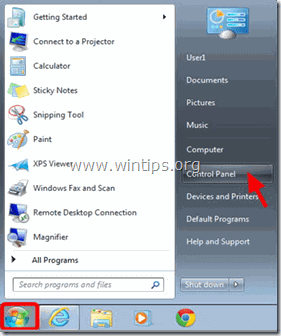
- Windows 8 e 8.1:
- Stampa " Finestre ”
 + " R " per caricare il file Correre Digitare " pannello di controllo". e premere Entrare .
+ " R " per caricare il file Correre Digitare " pannello di controllo". e premere Entrare .
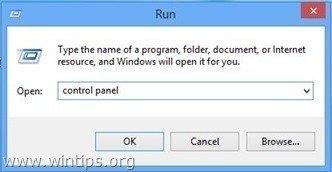
2. Fare doppio clic per aprire:
- Aggiungi o rimuovi programmi se si dispone di Windows XP Programmi e caratteristiche (o " Disinstallare un programma ") se si dispone di Windows 8, 7 o Vista.
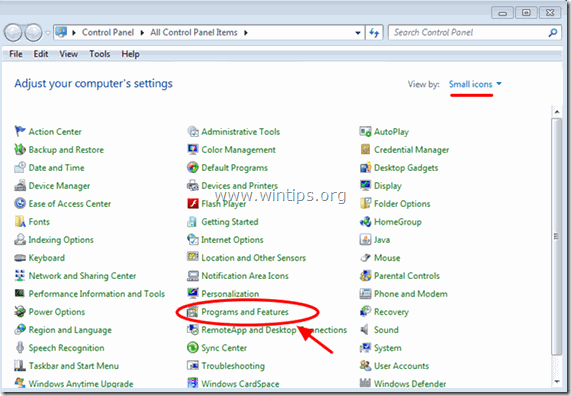
3. Quando sullo schermo viene visualizzato l'elenco dei programmi:
1. Ordinamento i programmi visualizzati per data di installazione (Cliccare su Installato su ).
2. Rimuovere (disinstallare) qualsiasi programma sconosciuto installato di recente sul sistema.
3. Disinstallare le seguenti applicazioni:
- SuperFish Inc. VisualDiscovery WindowShopper
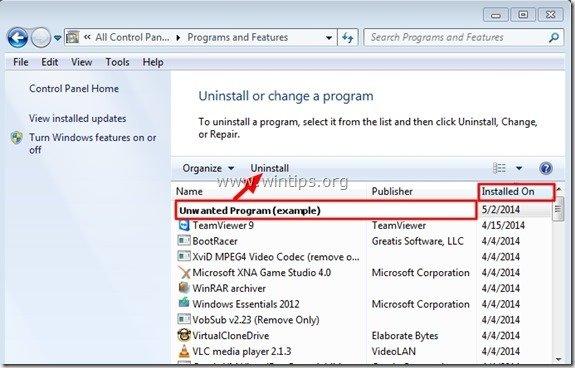
Passo 3: Rimuovere i certificati SuperFish.
1. Stampa " Finestre ”  + " R " per caricare il file Correre finestra di dialogo.
+ " R " per caricare il file Correre finestra di dialogo.
2. Tipo " certmgr.msc " e premere Entrare .

3. Nel riquadro di sinistra, navigare in Autorità di certificazione root affidabili > Certificati

4. Nel riquadro di destra: fare clic con il tasto destro del mouse su " Superfish, Inc. " e selezionare Cancellare .

5. Quando viene richiesto, premere Sì per confermare la propria decisione.
6. Chiudere Certificate Manager.
Passo 4: Rimuovere SuperFish Ads con "AdwCleaner".
1. Scaricare e salvare "AdwCleaner" sul computer.
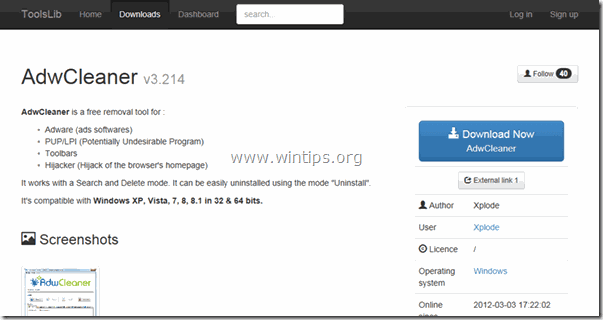
2. Chiudere tutti i programmi aperti e Doppio clic per aprire "AdwCleaner" dal computer.
3. Dopo aver accettato l'opzione " Contratto di licenza ", premere il tasto " Scansione ".
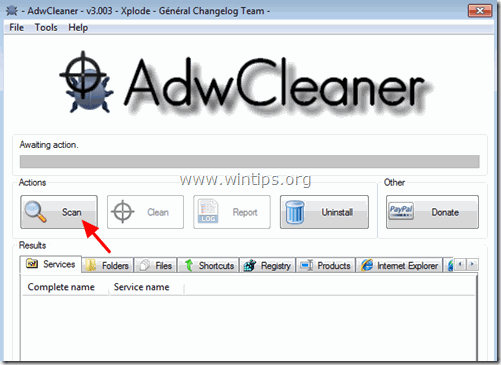
4. Al termine della scansione, premere "Pulito " per rimuovere tutte le voci dannose indesiderate.
5. Stampa " OK " a " AdwCleaner - Informazioni" e premere " OK " di nuovo per riavviare il computer .
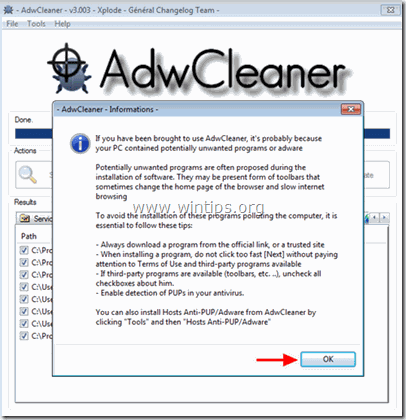
6. Al riavvio del computer, chiudere " AdwCleaner " informazioni (readme) e proseguire con il passo successivo.
Passo 5 - Rimuovere il certificato di SuperFish Inc. da Internet Explorer, Chrome e Firefox.
Internet Explorer, Google Chrome, Mozilla Firefox
Internet Explorer
Rimuovere Annunci SuperFish da Internet Explorer
1. Dal menu principale di Internet Explorer, fare clic su: " Strumenti "  e scegliere " Opzioni Internet ".
e scegliere " Opzioni Internet ".
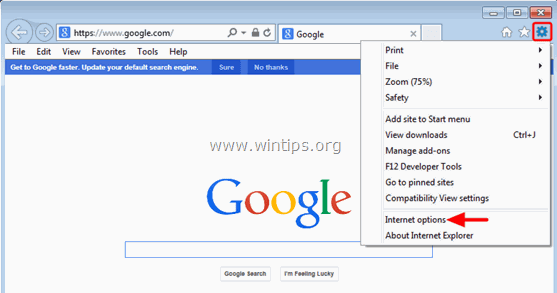
2. Fare clic sul pulsante Contenuto scheda.

3. Scegliere Certificati . 
4. Selezionare la voce Autorità di certificazione radice affidabili scheda.

5. Selezionare la voce SupeFish Inc. e premere il tasto Rimuovere pulsante.
6. Chiudere tutte le finestre e riavvio Internet Explorer.
Google Chrome
Rimuovere Certificato dell'adware SuperFish da Chrome
1. Aprire Google Chrome e andare al menu chrome  e scegliere " Impostazioni ".
e scegliere " Impostazioni ".
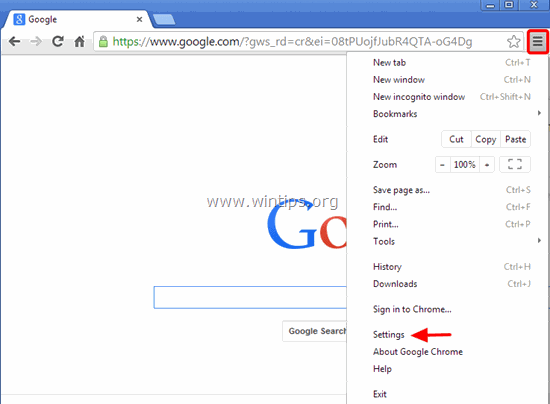
2. Guardate alla fine delle opzioni di "Impostazioni" e premete il tasto "Mostra impostazioni avanzate " link.
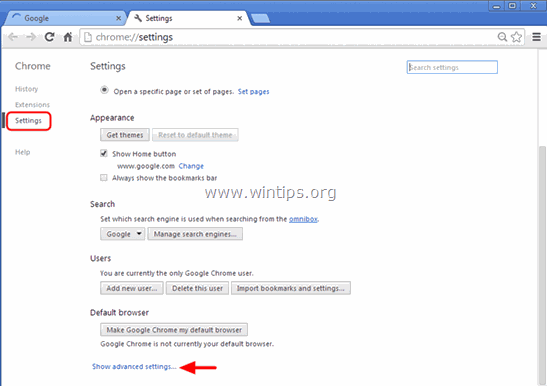
3. Scorrete la pagina fino in fondo e premete il tasto Gestione dei certificati pulsante.

4. Selezionare la voce Autorità di certificazione radice affidabili scheda.

5. Selezionare la voce SupeFish Inc. e premere il tasto Rimuovere pulsante.
6. Riavviare Google Chrome.
Mozilla Firefox
Rimuovere Ads by SuperFish da Firefox.
1. Dal menu di Firefox, selezionare Opzioni .

2. Selezionare Avanzato nel riquadro di sinistra.

3. A Certificati selezionare la scheda Visualizza i certificati .

4. A Autorità selezionare la scheda SupeFish Inc e premere il tasto Cancellare o diffidare pulsante. 
5. Stampa OK per confermare la propria decisione e quindi chiudere tutte le finestre e le riavvio Firefox.
Nota per gli utenti di Thunderbird: È necessario eseguire gli stessi passaggi e rimuovere il Superfish Inc . dal client di posta elettronica.
Passo 6. Rimuovere SuperFish Ads con lo strumento di rimozione Junkware.
1. Scaricare ed eseguire JRT - Junkware Removal Tool.

2. Premere un tasto qualsiasi per avviare la scansione del computer con " JRT - Strumento di rimozione Junkware ”.
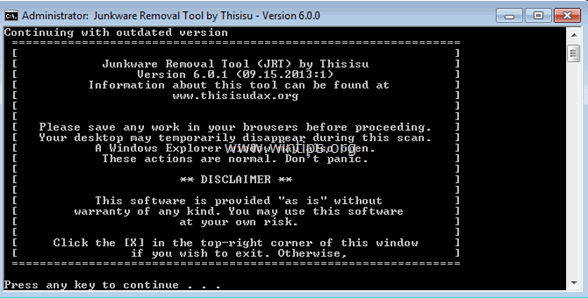
3. Siate pazienti finché JRT non esegue la scansione e la pulizia del sistema.
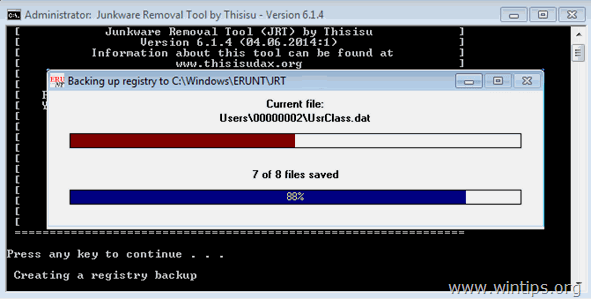
4. Chiudere il file di registro di JRT e poi riavvio il computer.
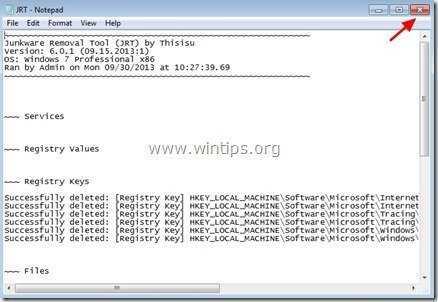
Passo 7. Rimuovere l'infezione di SuperFish con la scansione completa di Malwarebytes Anti-Malware Free.
Scaricare e installare uno dei programmi anti-malware GRATUITI più affidabili oggi per ripulire il computer dalle restanti minacce dannose. Se volete rimanere costantemente protetti dalle minacce malware, esistenti e future, vi consigliamo di installare Malwarebytes Anti-Malware Premium:
Protezione MalwarebytesTM
Rimuove spyware, adware e malware.
Inizia subito il download gratuito!
Download rapido e istruzioni per l'installazione:
- Dopo aver cliccato sul link di cui sopra, premere sul pulsante " Iniziare la mia prova gratuita di 14 minuti " per avviare il download.
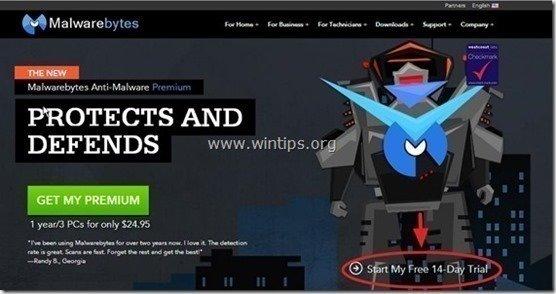
- Per installare il Versione gratuita di questo fantastico prodotto, deselezionare la casella " Attivare la prova gratuita di Malwarebytes Anti-Malware Premium " nell'ultima schermata di installazione.
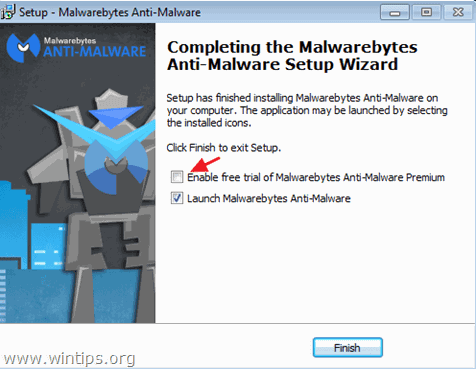
Scansione e pulizia del computer con Malwarebytes Anti-Malware.
1. Eseguire " Malwarebytes Anti-Malware" e consentire al programma di aggiornarsi alla versione più recente e al database dannoso, se necessario.
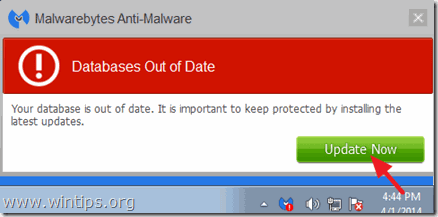
2. Premere il tasto " Scansione " dal menu superiore.

3. Selezionare " Personalizzato " e quindi fare clic sul pulsante " Scansione ora ".

4. A " Configurazione della scansione personalizzata ", controllare prima tutte le opzioni di scansione disponibili nel riquadro di sinistra, selezionare il disco (o i dischi) da scansionare nel riquadro di destra e infine premere il tasto " Avviare la scansione "per scansionare l'intero sistema alla ricerca di malware.

5. Ora attendete che Malwarebytes Anti-Malware termini la scansione del computer alla ricerca di malware.
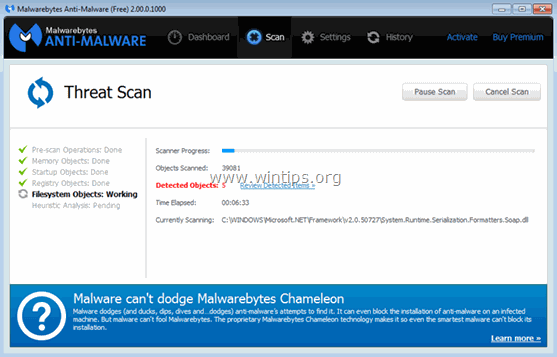
6. Al termine della scansione, premere il tasto " Quarantena Tutti " per rimuovere tutte le minacce trovate.
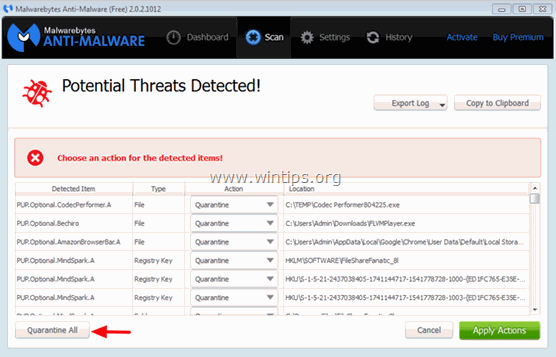
7. Attendere che Malwarebytes Anti-Malware rimuova tutte le infezioni dal sistema e quindi riavviare il computer (se richiesto dal programma) per rimuovere completamente tutte le minacce attive.
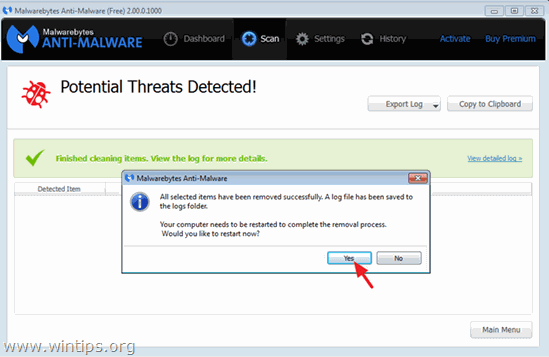
8. Dopo il riavvio del sistema, eseguire nuovamente Malwarebytes Anti-Malware per verificare che non vi siano altre minacce nel sistema.
Passo 8. Pulire i file indesiderati e le voci di registro non valide utilizzando CCleaner.
Utilizzare " CCleaner " e procedere con il programma pulire il vostro sistema da temporanee file internet e voci di registro non valide.*
* Se non si sa come installare e utilizzare "CCleaner", leggere queste istruzioni .

Andy Davis
Il blog di un amministratore di sistema su Windows






